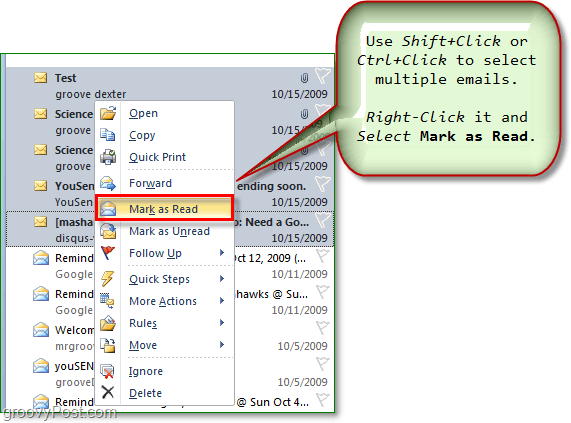Cómo ajustar Outlook 2010 Marcar elementos como temporizador de lectura
Oficina De Microsoft Microsoft Outlook 2007 Outlook 2010 / / March 17, 2020
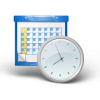
De forma predeterminada, Outlook marcará cualquier correo electrónico que abra como leído, incluso si solo está abierto por una fracción de segundo. Ahora, a menos que seas el maestro supremo de la lectura rápida, lo más probable es que no puedas leerlos más rápido de lo que puedes hacer clic en ellos, ¡así que tengo una solución para ti!
Outlook tiene una configuración en el menú de opciones que le permitirá agregar un retraso al tiempo que lleva marcar sus mensajes como leídos. Una vez que lo haya configurado, Outlook esperará el tiempo asignado antes de marcar automáticamente el correo electrónico como leído. Siga leyendo para aprender cómo configurar esto.
Cómo agregar un retraso a los mensajes que se marcan como leídos en Outlook 2010
1. En Microsoft Outlook 2010 Hacer clic el Archivo pestaña, y luego desde el menú Hacer clicOpciones.
Nota: - Para Outlook 2007 - Herramientas, Opciones, Otros, Panel de lectura para ajustar la configuración de Marcar como leída
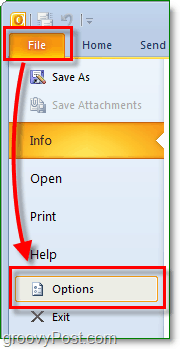
2. En la ventana de Opciones,
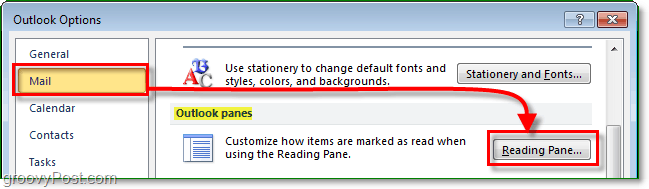
3. Cheque la caja para Marcar elementos como leídos cuando se ven en el Panel de lectura, luego Entrar el Número de segundos desea que Outlook 2010 espere antes de marcar su correo electrónico como leído. Tenga en cuenta que este número se aplica a todos los correos electrónicos abiertos a partir de ahora, independientemente de su tamaño, por lo tanto, apunte al tiempo promedio que le toma leer sus correos electrónicos.
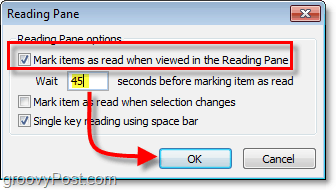
Ahora, cada vez que lea un correo electrónico, Outlook esperará a que tenga ese correo electrónico abierto durante X segundos antes de marcarlo como leído.
Si hay correos electrónicos que tienes sentados y que deseas recibir rápidamente Marcar como leído, usted puede Botón derecho del ratón cualquier correo electrónico y luego SeleccioneMarcar como leído. Este proceso funciona para Marca correo No leído también. Para marcar múltiples mensajes use Shift + Click o Ctrl + clic para seleccionar todas las que desea hacer en un lote.